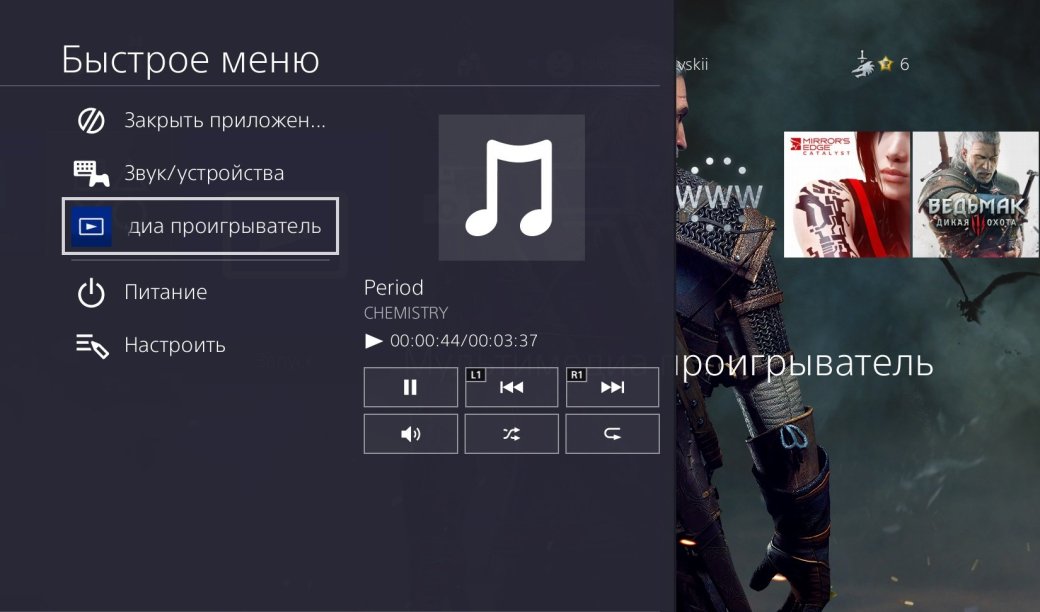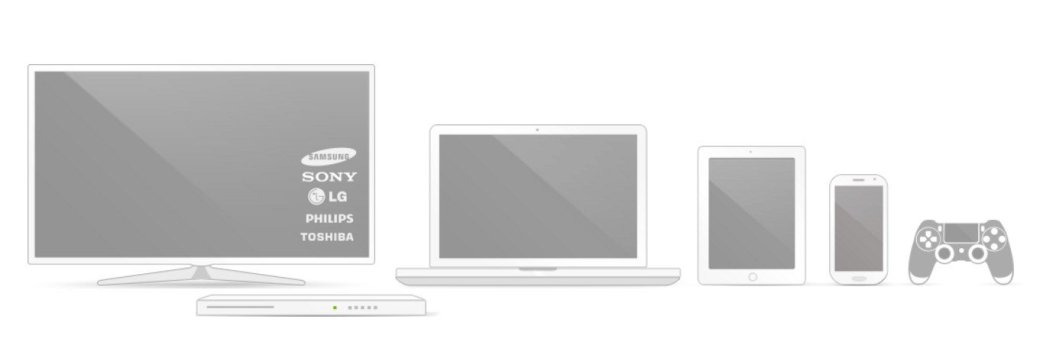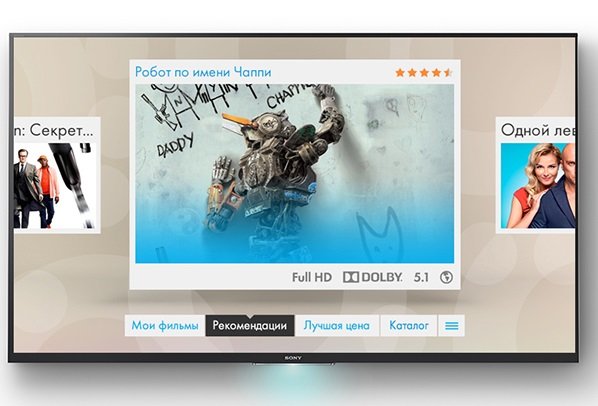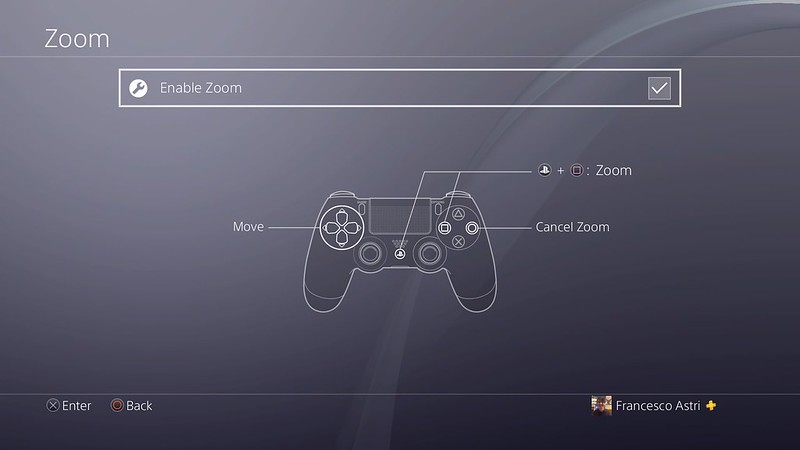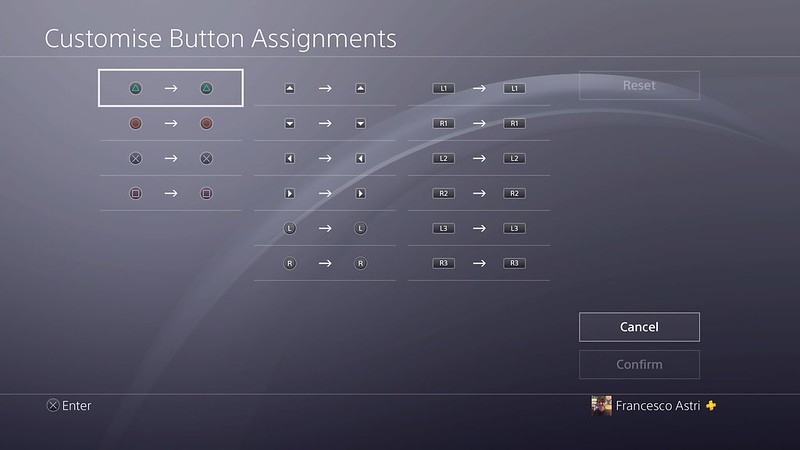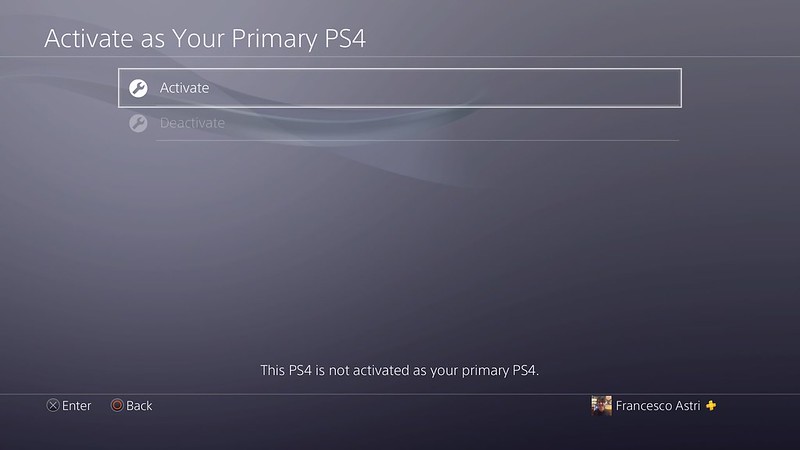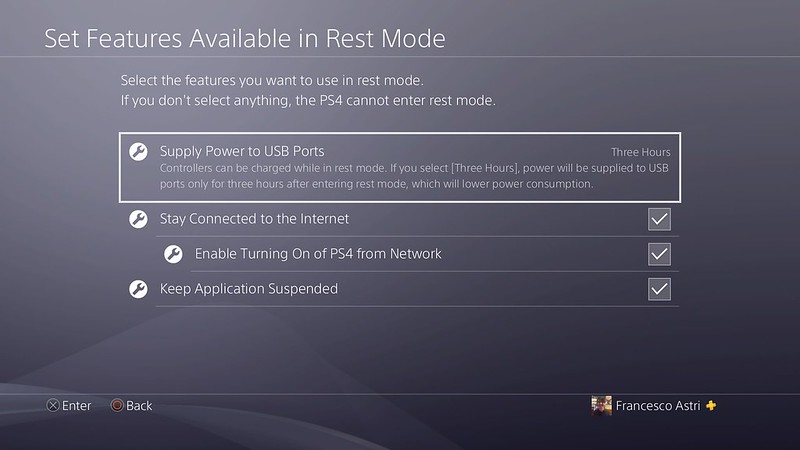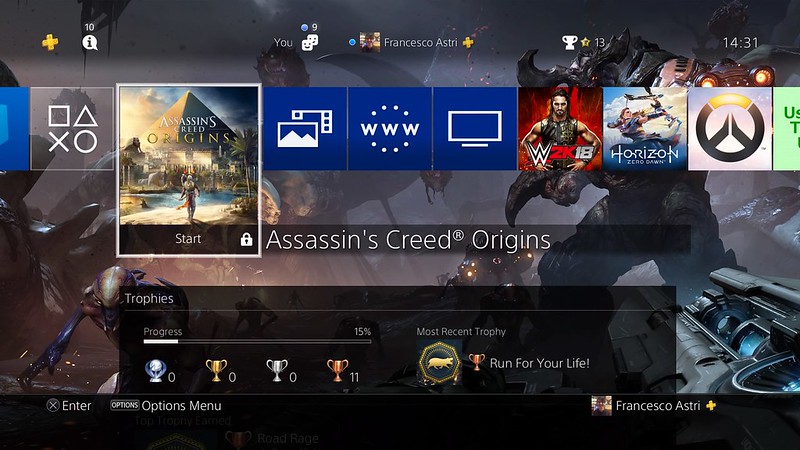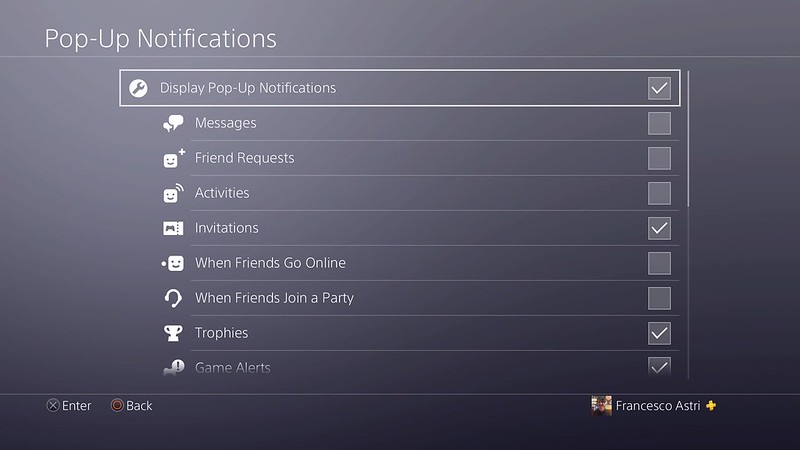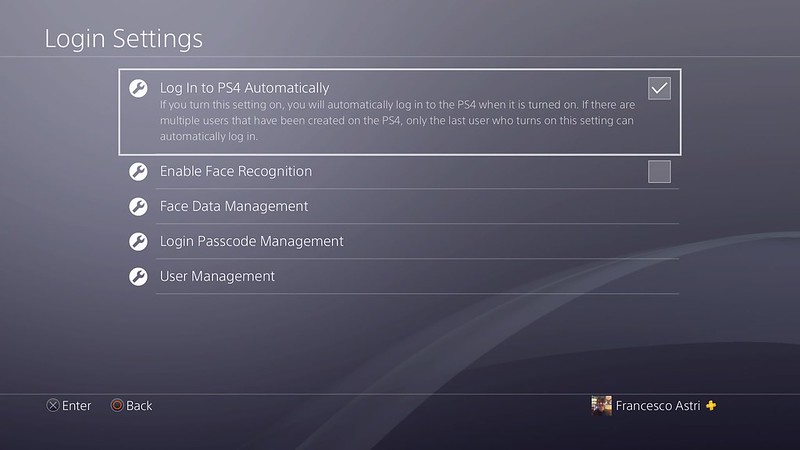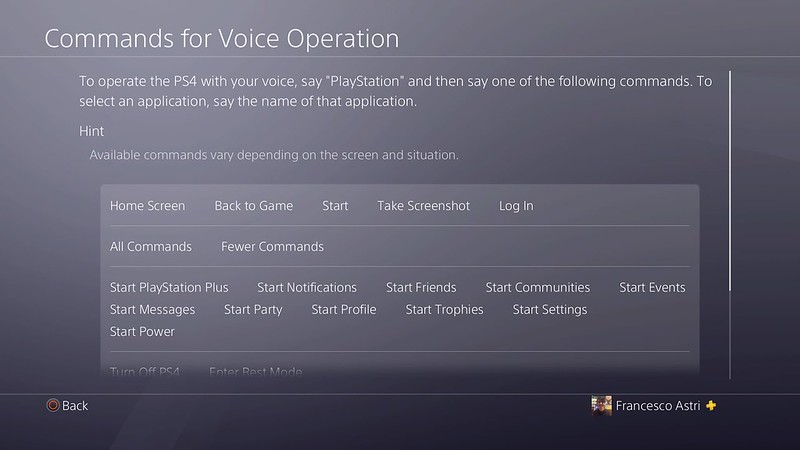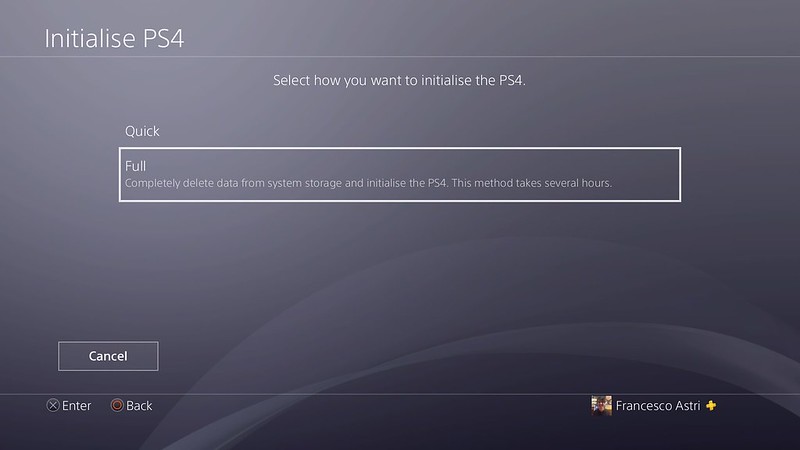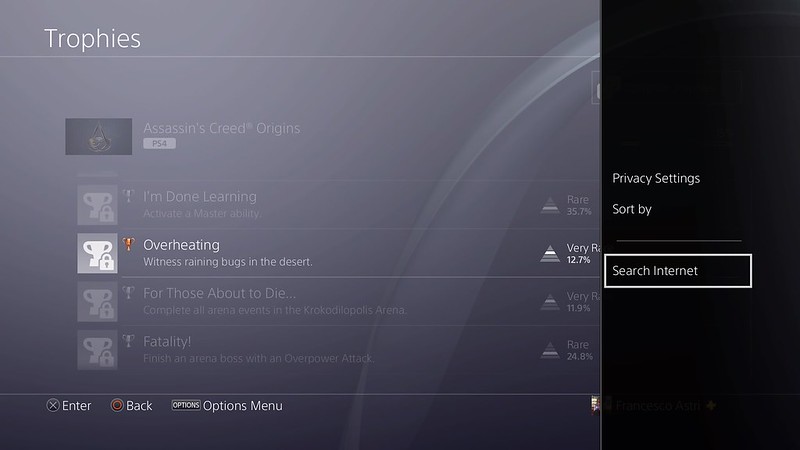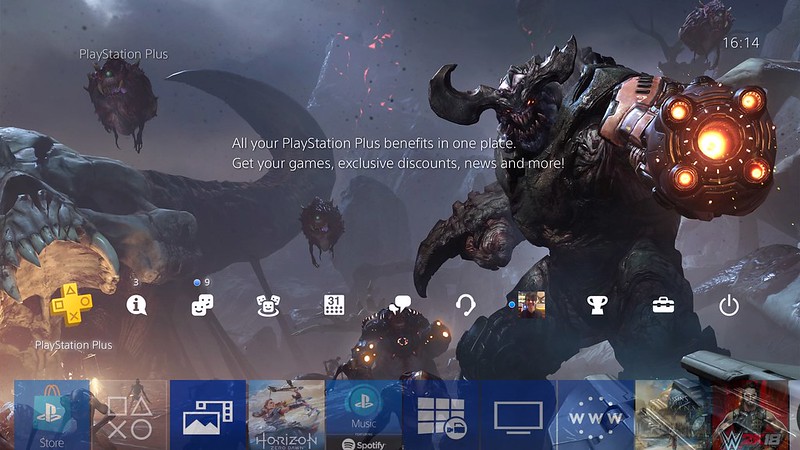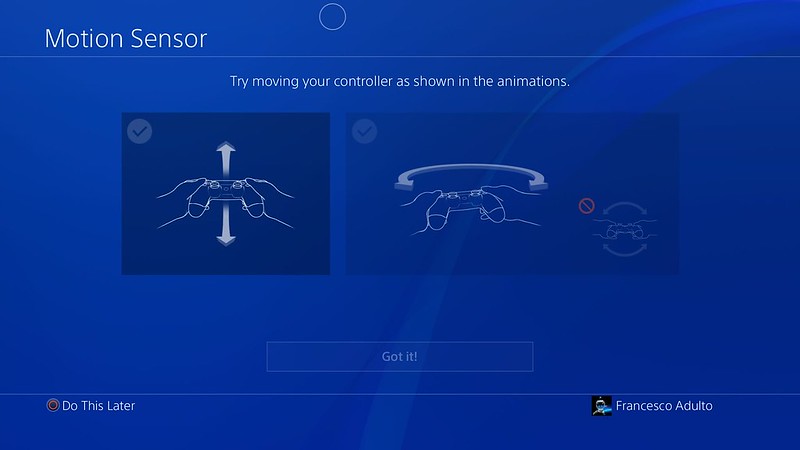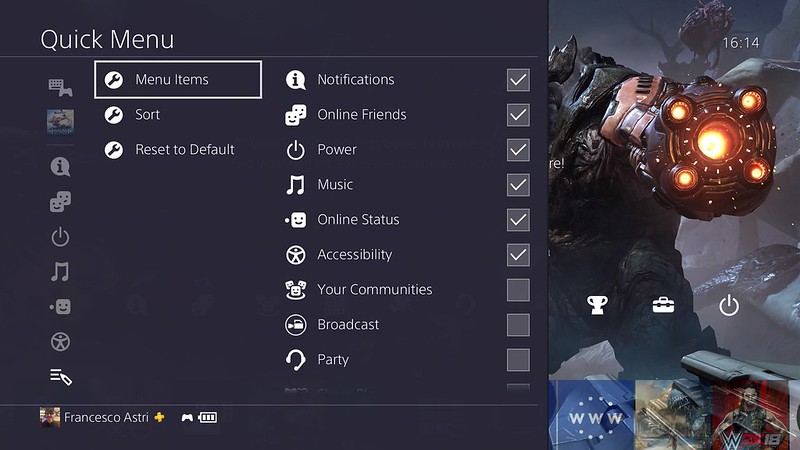Содержание
- 1 Музыка
- 2 Домашний медиа-сервер
- 3 Диски
- 4 Онлайн-видео
- 5 Музыка
- 6 Домашний медиа-сервер
- 7 Диски
- 8 Онлайн-видео
- 8.1 1. 3, 2, 1… SHARE!
- 8.2 2. Во всех деталях
- 8.3 3. Ваш DS4, ваши правила
- 8.4 4. Преимущества вашей основной PS4
- 8.5 5. Функции, доступные в режиме покоя
- 8.6 6. А это еще что за замок?
- 8.7 7. Просьба не беспокоить
- 8.8 8. Параметры входа
- 8.9 9. «Привет, меня зовут…»
- 8.10 10. Безопасность прежде всего
- 8.11 11. Кое-что для охотников за призами
- 8.12 12. Быстрое переключение между приложениями
- 8.13 13. Центр PlayStation Plus
- 8.14 14. Альтернативные способы ввода текста
- 8.15 15. Настройка быстрого меню
В отличие от консолей прошлых поколений, PlayStation 4 и Xbox One — это полноценные домашние развлекательные комбайны. Современная консоль умеет не только запускать игры и читать DVD-диски — она распознает USB-накопители, подключается к домашней сети и имеет доступ к клиентам популярных стриминговых сервисов.
В отличие от большинства «умных» телевизоров и обычных медиаплееров у консоли куда более мощное и качественное «железо», так что ее не преследуют проблемы вроде нерасторопного интерфейса, ограничений по форматам или слабого Wi-Fi. В этой статье мы сосредоточимся на PlayStation 4 как на более распространенной, но большая часть описанного ниже применима и к Xbox One.
Если у вас есть домашняя аудиосистема, то звук на ЦАП можно выводить не только по HDMI вместе с видеотрактом, но и при помощи отдельного оптического кабеля.
Доступ к большинству мультимедийных функций оформлен интуитивно понятно, но с некоторыми, вроде DLNA-сервера могут возникнуть проблемы, так что мы решили собрать небольшой гайд по тому, на что способна современная игровая консоль и как использовать ее возможности максимально полно.
Музыка
Официальное приложение PlayStation Music в России, к сожалению, недоступно (как и Spotify, с которым оно интегрировано), так что отдельного плеера вы в меню не найдете. Но это не значит, что она не сможет наполнить музыкой гостиную. Аудиофильского качества от многофункционального устройства за 400 $ ждать, конечно, не стоит, но звук все равно весьма достойный для этого ценового диапазона.
PlayStation 4 поддерживает три основных формата цифровых файлов: MP3, AAC и FLAC. Проигрывать их можно с USB-флешек, внешних HDD или домашнего DLNA-сервера.
При распознавании любого USB-накопителя в разделе «Библиотека» появится плитка «USB-плеер», которая автоматически найдет и откроет папку Music. Для подключения к домашнему серверу нужно использовать «Медиаплеер» — он же позволяет просматривать и видео в MP4, AVI и MKV.
Домашний медиа-сервер
Настроить домашний DLNA-сервер не так уж трудно, но может быть достаточно затратно с точки зрения времени и расходов на оборудование. Но результат того стоит — выбрав один домашний компьютер в качестве сервера, вы получите доступ к своей библиотеке фильмов, сериалов и музыки с любого сколько-нибудь «умного» устройства в доме, будь то смартфон, планшет, другой PC или игровая консоль.
Для начала необходимо обеспечить стабильное подключение всех устройств к домашней сети, выбрать программу-сервер, а потом синхронизировать все устройства.
Лучше всего, чтобы PC и PlayStation 4 подключались к одному маршрутизатору по LAN — недостаточно стабильное беспроводное соединение может вызывать помехи в трансляции больших файлов с одного устройства на другое.
Для PlayStation 4 лучше всего использовать сервер Plex — для него есть собственное приложение-клиент в PlayStation Store. Можно использовать и другие, вроде HMS, но к ним придется подключаться через приложение «Медиаплеер».
Одним из самых популярных бесплатных медиасерверов до сих пор остается PS3 Media Server. Много лет назад он создавался специально для консоли Sony, но с тех пор стал универсальным мультиплатформенным решением.
Диски
PlayStation 4 вполне способна заменить домашний DVD/Blu-Ray плеер. Диски быстро прогружаются, меню всегда отображается корректно, а качество выводимого изображения не уступает даже более дорогим специализированным устройствам. Вывод звука поддерживается в Dolby Digital 5.1 и DTS.
Но при работе с дисками у PS4 проявляется два ощутимых недостатка. Во-первых, привод консоли не «переваривает» CD и 4К Blu-Ray. Выходит, музыку можно слушать только в «цифре», и даже Pro-версия способна воспроизводить контент сверх-высокого разрешения только из Сети. Ранние прошивки не поддерживали еще и 3D Blu-Ray, но сейчас это уже исправили.
Во-вторых, консоль сильно шумит. PlayStation 4 трудно назвать тихой, но вне игр кулер на доставляет неудобства. А вот когда к нему подключается еще и дисковод, игнорировать шум становится сложновато.
Впрочем, для коллекции старых DVD консоль вполне сгодится. Да и постарайтесь вспомнить, давно ли вы вообще смотрели что-нибудь с диска?
Онлайн-видео
На PlayStation 4 есть официальные клиенты YouTube и Twitch. В приложениях доступен полный набор функций, интерфейс отлично оптимизирован.
Едва ли много людей пользуются ими регулярно, но для того, чтобы собраться с друзьями и посмотреть трансляцию конференции с E3, финал киберспортивного чемпионата или первый трейлер новых «Звездных войн» на большом экране, это, пожалуй, лучший вариант.
Но куда полезнее и актуальнее для подключенной к большому телевизору в консоли наличие доступа к онлайн-кинотеатрам.
Это и есть будущее — любой фильм можно просто купить или взять напрокат за пару кликов в любое время дня и ночи. Не надо думать наперед, выходить из дома или искать подходящий файл в Сети. Все под рукой, удобно и, что важно, легально.
Самый крупный русскоязычный онлайн-кинотеатр из доступных для PS4 называется Okko. В фильмотеке в основном популярные новинки и сериалы из «Амедиатеки», пополнение коллекции происходит еженедельно. Ленты разных студий появляются с разной скоростью, но некоторые становятся доступны чуть ли не одновременно с прокатом в обычных кинотеатрах.
Сериалы продаются целыми сезонами в полное владение (100-350 рублей за сезон), а фильмы можно покупать или брать напрокат — арендованное кино можно впервые запустить в течение месяца, и потом у вас есть два дня на то, чтобы досмотреть его.
Или можно оформить месячную подписку — на фильмы, сериалы, мультфильмы, документалки (всего восемь категорий) или на все сразу. Отдельные подписки по категориям стоят по 250 рублей (кроме Amedia, она одна обойдется в 599 рублей). Самый полный пакет на месяц при этом обойдется в 799 рублей.
Получается не очень дешево, но тут есть одна хитрость:
Купленные и арендованные фильмы доступны при входе в свой профиль с любой платформы, и к одному аккаунту можно привязать устройства всей семьи: компьютеры, планшеты, смартфоны, умный телевизор и, собственно, PlayStation 4. Каждый может смотреть что-то свое в любое время.
Клиенты для iOS и Android позволяют скачивать эпизоды и фильмы в память устройства, чтобы смотреть в дороге или за городом. Кроме того, при потоковом воспроизведении система запоминает, где вы остановились, и при переходе с телевизора на, скажем, планшет, вы автоматически продолжите с того же места, где остановились.
PlayStation 4 может стать настоящим центром домашних развлечений, а не только игровой платформой. Надо лишь выбрать подходящий формат и потратить немного времени на настройку, и тогда консоль позволит и сэкономить на отдельном медиаплеере, и немного расчистить полку под телевизором от части старой аппаратуры.
А если решите перейти на «лицензионную» сторону Силы и начать пользоваться Okko, то знайте, что на первую покупку через приложение для PS4 или мобильного устройства действует скидка 50%.
В отличие от консолей прошлых поколений, PlayStation 4 и Xbox One — это полноценные домашние развлекательные комбайны. Современная консоль умеет не только запускать игры и читать DVD-диски — она распознает USB-накопители, подключается к домашней сети и имеет доступ к клиентам популярных стриминговых сервисов.
В отличие от большинства «умных» телевизоров и обычных медиаплееров у консоли куда более мощное и качественное «железо», так что ее не преследуют проблемы вроде нерасторопного интерфейса, ограничений по форматам или слабого Wi-Fi. В этой статье мы сосредоточимся на PlayStation 4 как на более распространенной, но большая часть описанного ниже применима и к Xbox One.
Если у вас есть домашняя аудиосистема, то звук на ЦАП можно выводить не только по HDMI вместе с видеотрактом, но и при помощи отдельного оптического кабеля.
Доступ к большинству мультимедийных функций оформлен интуитивно понятно, но с некоторыми, вроде DLNA-сервера могут возникнуть проблемы, так что мы решили собрать небольшой гайд по тому, на что способна современная игровая консоль и как использовать ее возможности максимально полно.
Музыка
Официальное приложение PlayStation Music в России, к сожалению, недоступно (как и Spotify, с которым оно интегрировано), так что отдельного плеера вы в меню не найдете. Но это не значит, что она не сможет наполнить музыкой гостиную. Аудиофильского качества от многофункционального устройства за 400 $ ждать, конечно, не стоит, но звук все равно весьма достойный для этого ценового диапазона.
PlayStation 4 поддерживает три основных формата цифровых файлов: MP3, AAC и FLAC. Проигрывать их можно с USB-флешек, внешних HDD или домашнего DLNA-сервера.
При распознавании любого USB-накопителя в разделе «Библиотека» появится плитка «USB-плеер», которая автоматически найдет и откроет папку Music. Для подключения к домашнему серверу нужно использовать «Медиаплеер» — он же позволяет просматривать и видео в MP4, AVI и MKV.
Домашний медиа-сервер
Настроить домашний DLNA-сервер не так уж трудно, но может быть достаточно затратно с точки зрения времени и расходов на оборудование. Но результат того стоит — выбрав один домашний компьютер в качестве сервера, вы получите доступ к своей библиотеке фильмов, сериалов и музыки с любого сколько-нибудь «умного» устройства в доме, будь то смартфон, планшет, другой PC или игровая консоль.
Для начала необходимо обеспечить стабильное подключение всех устройств к домашней сети, выбрать программу-сервер, а потом синхронизировать все устройства.
Лучше всего, чтобы PC и PlayStation 4 подключались к одному маршрутизатору по LAN — недостаточно стабильное беспроводное соединение может вызывать помехи в трансляции больших файлов с одного устройства на другое.
Для PlayStation 4 лучше всего использовать сервер Plex — для него есть собственное приложение-клиент в PlayStation Store. Можно использовать и другие, вроде HMS, но к ним придется подключаться через приложение «Медиаплеер».
Одним из самых популярных бесплатных медиасерверов до сих пор остается PS3 Media Server. Много лет назад он создавался специально для консоли Sony, но с тех пор стал универсальным мультиплатформенным решением.
Диски
PlayStation 4 вполне способна заменить домашний DVD/Blu-Ray плеер. Диски быстро прогружаются, меню всегда отображается корректно, а качество выводимого изображения не уступает даже более дорогим специализированным устройствам. Вывод звука поддерживается в Dolby Digital 5.1 и DTS.
Но при работе с дисками у PS4 проявляется два ощутимых недостатка. Во-первых, привод консоли не «переваривает» CD и 4К Blu-Ray. Выходит, музыку можно слушать только в «цифре», и даже Pro-версия способна воспроизводить контент сверх-высокого разрешения только из Сети. Ранние прошивки не поддерживали еще и 3D Blu-Ray, но сейчас это уже исправили.
Во-вторых, консоль сильно шумит. PlayStation 4 трудно назвать тихой, но вне игр кулер на доставляет неудобства. А вот когда к нему подключается еще и дисковод, игнорировать шум становится сложновато.
Впрочем, для коллекции старых DVD консоль вполне сгодится. Да и постарайтесь вспомнить, давно ли вы вообще смотрели что-нибудь с диска?
Онлайн-видео
На PlayStation 4 есть официальные клиенты YouTube и Twitch. В приложениях доступен полный набор функций, интерфейс отлично оптимизирован.
Едва ли много людей пользуются ими регулярно, но для того, чтобы собраться с друзьями и посмотреть трансляцию конференции с E3, финал киберспортивного чемпионата или первый трейлер новых «Звездных войн» на большом экране, это, пожалуй, лучший вариант.
Но куда полезнее и актуальнее для подключенной к большому телевизору в консоли наличие доступа к онлайн-кинотеатрам.
Это и есть будущее — любой фильм можно просто купить или взять напрокат за пару кликов в любое время дня и ночи. Не надо думать наперед, выходить из дома или искать подходящий файл в Сети. Все под рукой, удобно и, что важно, легально.
Самый крупный русскоязычный онлайн-кинотеатр из доступных для PS4 называется Okko. В фильмотеке в основном популярные новинки и сериалы из «Амедиатеки», пополнение коллекции происходит еженедельно. Ленты разных студий появляются с разной скоростью, но некоторые становятся доступны чуть ли не одновременно с прокатом в обычных кинотеатрах.
Сериалы продаются целыми сезонами в полное владение (100-350 рублей за сезон), а фильмы можно покупать или брать напрокат — арендованное кино можно впервые запустить в течение месяца, и потом у вас есть два дня на то, чтобы досмотреть его.
Или можно оформить месячную подписку — на фильмы, сериалы, мультфильмы, документалки (всего восемь категорий) или на все сразу. Отдельные подписки по категориям стоят по 250 рублей (кроме Amedia, она одна обойдется в 599 рублей). Самый полный пакет на месяц при этом обойдется в 799 рублей.
Получается не очень дешево, но тут есть одна хитрость:
Купленные и арендованные фильмы доступны при входе в свой профиль с любой платформы, и к одному аккаунту можно привязать устройства всей семьи: компьютеры, планшеты, смартфоны, умный телевизор и, собственно, PlayStation 4. Каждый может смотреть что-то свое в любое время.
Клиенты для iOS и Android позволяют скачивать эпизоды и фильмы в память устройства, чтобы смотреть в дороге или за городом. Кроме того, при потоковом воспроизведении система запоминает, где вы остановились, и при переходе с телевизора на, скажем, планшет, вы автоматически продолжите с того же места, где остановились.
PlayStation 4 может стать настоящим центром домашних развлечений, а не только игровой платформой. Надо лишь выбрать подходящий формат и потратить немного времени на настройку, и тогда консоль позволит и сэкономить на отдельном медиаплеере, и немного расчистить полку под телевизором от части старой аппаратуры.
А если решите перейти на «лицензионную» сторону Силы и начать пользоваться Okko, то знайте, что на первую покупку через приложение для PS4 или мобильного устройства действует скидка 50%.
Расскажите друзьям
Вам подарили PS4? Поздравляем! Вы уже просматривали меню настроек консоли? Возможно, вы заметили, что систему можно полностью настроить под себя. В ней есть множество параметров специально для вас – от изменения схемы настроек управления DualShock 4 до выбора уведомлений, которые появляются на экране. Мы составили подборку полезных советов, которые могут вам пригодиться.
1. 3, 2, 1… SHARE!
Для создания качественного снимка экрана важна скорость. Функция «Быстрый снимок экрана» в разделе [Тип управления для кнопки SHARE] меню [Общий доступ и показы] позволяет сохранять изображения одним нажатием на кнопку SHARE. Вариант «Стандартный» с зажатием и удерживанием кнопки, конечно, удобный, однако одним щелчком снимки можно делать куда быстрее.
2. Во всех деталях
Для нас важно, чтобы как можно больше пользователей смогли погрузиться в мир PlayStation 4, поэтому мы включили в систему набор функций для игроков с нарушениями зрения.
В разделе [Специальные возможности] вы найдете такие параметры, как «Инверсия цветов», «Крупный текст», «Жирный текст» и «Высокая контрастность». С функцией «Масштаб» можно увеличить часть экрана, одновременно нажав на кнопки PS и «квадрат», переместить увеличенную область, вернуться к исходному размеру изображения, нажав на кнопку «круг» и продолжить. Эта функция может особенно пригодиться в играх с интерфейсами и параметрами, которые нужно читать между сценами игрового процесса.
3. Ваш DS4, ваши правила
В этом же разделе вы найдете параметр «Назначение кнопок». Здесь вы сможете полностью переделать функции кнопок и джойстиков DualShock 4. Эта функция была разработана прежде всего для игроков с нарушениями опорно-двигательного аппарата, но пригодиться она может любому. Хотите поменять управление в игре, где нет такой функции? Тогда вам в «Назначение кнопок»!
4. Преимущества вашей основной PS4
Назначьте свою систему PS4 основной. Для этого выберите пункт «Активировать как основную систему PS4» в разделе [Управление учетной записью], чтобы все пользователи этой системы могли воспользоваться преимуществами вашей подписки PlayStation Plus и получили возможность использовать ваши приложения. (Фильтры управления семьей при этом остаются активны.)
Но и про основного пользователя мы не забыли! Теперь вы сможете автоматически скачивать предварительные заказы и покупки в PS Store, а также получите возможность управлять своей системой с другого устройства с помощью функции дистанционного воспроизведения. Для этого нужно, чтобы система была переведена в режим покоя.
5. Функции, доступные в режиме покоя
Даже не знаем, что бы мы делали без меню [Выбрать функции, доступные в режиме покоя] в разделе [Настройки энергосбережения]. DualShock 4 был бы все время разряжен, это уж точно!
- Включите параметр «Питание к разъемам USB» и подключите DS4 к разъему USB после игры, и он будет заряжаться. Так вы не останетесь без контроллера во время следующего приключения.
- Установив флажок у параметра «Приостановить приложение», вы сможете перевести систему в режим покоя, не завершая работу приложений. Вам не придется заново ожидать загрузки приложения — оно будет ждать вас там, где вы остановились.
- А самая важная функция, без сомнения — «Сохранить подключение к Интернету». С ней вы сможете загружать данные из сети или в сеть, пока система спит. Загружайте сохраненные данные в хранилище PS Plus и автоматически скачивайте системные и игровые обновления, включайте PS4 по сети, вручную начинайте загрузку данных из PlayStation Store через любой браузер… Эта функция творит чудеса!
6. А это еще что за замок?
Вы когда-нибудь сталкивались с крошечным замочком у игры на начальном экране? С ним запустить игру невозможно. Он означает, что с лицензией, приобретенной в PlayStation Store, что-то пошло не так. Впрочем, мастера по замкам вызывать не нужно! Вместо этого воспользуйтесь параметром «Восстановить лицензию» в разделе [Управление учетной записью]. После синхронизации с PlayStation Network игра снова станет доступна.
7. Просьба не беспокоить
- Хотите указать, какие всплывающие уведомления могут появляться у вас на экране? В меню [Уведомления] можно выбрать, какие уведомления будут отображаться. Также вы можете отключить появление уведомлений во время просмотра видео, установив флажок у параметра «Отключить всплывающие уведомления при воспроизведении видео».
- У вас куча друзей в PlayStation Network, и вы хотите получать уведомления лишь тогда, когда в сеть входят ваши лучшие друзья? Воспользуйтесь параметром «Уведомления о появлении Друзей в сети» и выберите их ID, чтобы получать уведомления только от них.
8. Параметры входа
- Вашу систему использует несколько пользователей, но вы — чаще всего? Возможно, вам пригодится раздел [Настройки входа], чтобы сделать вход в систему удобным именно для вас. Включите функцию «Автоматический вход в систему PS4», чтобы при запуске системы не приходилось выбирать пользователя.
- Управление секретным кодом для входа» позволит вам создать четырехзначный код, чтобы в вашу систему не могли войти посторонние.
- И особенный сюрприз для пользователей PlayStation Camera: установив флажок «Включить распознавание лица», вы сможете входить в систему автоматически, ведь она будет вас узнавать.
9. «Привет, меня зовут…»
А вы знаете, что системе PS4 можно придумать имя и даже поболтать с ней? Откройте меню [Система] и убедитесь! Если вы решили переименовать свою PS4— вдруг у вас две системы в доме, и вам хочется их различать? — придумайте для нее название и отправляйтесь в раздел «Информация о системе».
Да-да, вы правильно поняли — с системой PS4 действительно можно разговаривать. Активируйте функцию «Управлять системой PS4 голосом» в разделе [Настройки режима управления голосом] и скажите «PlayStation!» в подключенный к системе микрофон (встроенный микрофон PlayStation Camera тоже подойдет). Выполните указания на экране и управляйте системой голосом.
10. Безопасность прежде всего
Cделали себе новогодний подарок и обменяли свою систему PS4 на PS4 Pro? Создайте резервную копию данных своей старой системы, а затем проведите ее инициализацию, чтобы удалить все личные данные с жесткого диска. Используйте параметр «Инициализировать систему PS4» в разделе [Инициализация] и выберите способ инициализации.
- «Быстрый» способ не займет много времени, однако с помощью специализированных устройств удаленные данные можно будет восстановить.
- «Полный» займет несколько часов, зато каждый байт данных о вас и других пользователях системы гарантированно будет удален. Имейте в виду: процесс инициализации невозможно прервать или отменить!
11. Кое-что для охотников за призами
Вы когда-нибудь задумывались, как именно система определяет редкость приза? Редкость приза зависит от количества получивших его игроков, купивших игру. Распределение проходит следующим образом: если приз получило до 5% игроков, он считается крайне редким; от 5 до 15% — очень редким, от 15 до 50% — редким, а от 50% — обычным.
Кстати о редкости. Если у вас никак не получается заработать особенно сложный приз, воспользуйтесь функцией «Поиск в Интернете» в быстром меню, нажав кнопку OPTIONS на названии приза. Браузер PS4 автоматически выполнит поисковой запрос в Google. Так вы сможете с легкостью найти инструкции или видео на Youtube и сразу же вернуться в игру с помощью функции, подробнее о которой в пункте 12…
12. Быстрое переключение между приложениями
По двойному нажатию кнопки PS можно моментально переключаться между двумя последними используемыми приложениями. Эта функция доступна, когда вы находитесь в игре и при этом используете предустановленные приложения PS4: браузер PS4, PS Store, «Что нового?», Прямой эфир с PlayStation, Галерею снимков и клипов, PS Video, Сообщества, События, Призы и центр PlayStation Plus.
13. Центр PlayStation Plus
Хотите просмотреть информацию о своей подписке PS Plus? В центре PS Plus (первый значок слева на начальном экране) можно управлять подпиской, просмотреть библиотеку игр PS Plus, включая лучшие игры месяца, а также узнать о всех преимуществах и специальных предложениях, включенных в вашу подписку.
14. Альтернативные способы ввода текста
Метод указания и щелчка — не единственный способ ввода текста в системе PS4. Нажмите кнопку R3, когда на экране появится виртуальная клавиатура, выберите нужную букву, используя датчики перемещения DS4, и нажмите кнопку X, чтобы ввести букву.
Хотите печатать еще быстрее? Проведите пальцем по сенсорной панели и щелкните, оказавшись на нужной вам букве.
И кстати о клавиатурах — если у вас есть запасная, просто подключите ее к разъему USB и печатайте на ней. В разделе [Язык] можно выбрать язык ввода и пользовательский словарь.
15. Настройка быстрого меню
Зажмите кнопку PS в любой момент — на экране появится быстрое меню, в котором можно будет выбрать одну из часто используемых функций. В разделе [Настроить] вы сможете выбрать параметры, которые используете чаще всего.
Что ж, дамы и господа, на этом мы закончим! Ну как, узнали для себя что-то новое?